Aggiornato il 07/03/2025 • Archiviato in: Elimina & Recupera le email • Soluzioni comprovate
Outlook è il servizio di posta elettronica professionale e ampiamente utilizzato dalla maggior parte delle aziende e delle imprese. Il motivo principale dell'utilizzo è la sicurezza e le opzioni di facile utilizzo che offre agli utenti. A volte, questo efficiente server di posta elettronica lancia alcuni errori o avvisi a causa di alcuni problemi legati alla configurazione.
Uno di questi errori critici che gli utenti devono affrontare durante l'utilizzo di Outlook è l'errore Outlook 0x800cc0e. Questo articolo si concentra principalmente sulle cause dell'errore IMAP 0x800ccc0e, su alcuni semplici passaggi manuali che possono essere utilizzati per risolvere questo errore e sui passaggi per risolvere questo errore utilizzando il toolkit Stellar.
Le cause principali del codice di errore IMAP 0x800ccc0e sono elencate di seguito:
Bene! Non importa a causa del motivo per cui sei turbato dal problema. Dovremmo sempre andare avanti risolvendo il problema piuttosto che farci prendere dal panico. Quindi, i seguenti sono alcuni metodi che possono sicuramente essere di aiuto. Usando questo, ti assicuriamo che puoi correggere l'errore da solo. Scopri come risolvere il codice di errore 0x800cc0e in Outlook.
I problemi di connettività Internet potrebbero essere uno dei motivi principali dell'IMAP 0x800cc0E poiché una rete difettosa potrebbe disconnettersi dal server SMTP e causare questo errore. Pertanto, è consigliabile disporre di una connessione Internet ad alta velocità e ininterrotta.
Qui, possiamo suggerirti di fare alcuni controlli con il tuo Wi-Fi. Riavvia semplicemente il router, ovvero spegnilo dalla fonte di alimentazione principale e attendi quasi 10 secondi. Riaccendilo. Oppure puoi provare a disconnettere la connessione Wi-Fi dal tuo PC e ricollegarla dopo qualche istante. Controlla se funziona. In caso contrario, puoi passare al metodo successivo per risolvere l'errore.
Poiché l'errore si verifica a causa della configurazione errata di SMTP, è necessario verificare se tutte le impostazioni dell'account, le impostazioni del server, le impostazioni di sincronizzazione e altre impostazioni sono configurate correttamente. Nelle impostazioni dell'account, assicurati che il tuo indirizzo e-mail completo sia fornito come nome utente e che altre impostazioni siano necessarie per essere configurate correttamente. Controllalo e vedi se riesci a sbarazzarti dell'errore di Outlook 0x800cc0e o meno.
I programmi antivirus vengono installati sul computer per garantire la sicurezza di tutti i programmi da malware e virus. A volte, gli antivirus possono essere il motivo principale per cui un utente non consente la connessione ai server di posta elettronica. Quindi, questo metodo suggerisce di disabilitare l'antivirus sul tuo sistema per gestire l'errore 0x800cc0e in Outlook. Puoi farlo seguendo i passaggi seguenti:
Step 1: nell'angolo inferiore destro del desktop, fai clic sulla freccia.
Step 2: cerca l'icona del programma antivirus e fai clic con il pulsante destro del mouse su di essa.
Step 3: fai clic sull'opzione disabilita per disabilitare l'antivirus.
L'errore 0x800cc0e di Outlook può verificarsi anche a causa dei messaggi archiviati nella cartella Posta in uscita. Quindi la pulizia di tutti i messaggi da Outlook risolverà l'errore. Questo può essere fatto seguendo i passaggi seguenti:
Step 1: avvia Outlook e vai alla scheda "Invia/Ricevi". Qui, seleziona la modalità "Lavora offline".


Le impostazioni di timeout del server dovrebbero essere modificate per ottenere le cose ordinate se i metodi precedenti non hanno funzionato. Ecco come dovrebbe essere fatto:
Step 1: apri Outlook e vai al menu "File".
Step 2: vai all'opzione "Informazioni" e fai clic su "Impostazioni account" > "Impostazioni account".

Step 3: seleziona l'account desiderato e fai clic su "Cambia".
Step 4: fai clic su "Altre impostazioni" seguito da "Impostazioni avanzate".

Step 5: Infine, in questo passaggio, devi aumentare il timeout del server finché non vedi che l'errore viene corretto.
La maggior parte degli errori di Outlook può essere risolta avviando Outlook in modalità provvisoria. Quindi, questo è un altro metodo che può aiutarti a risolvere il problema.
Step 1: per avviare Outlook in modalità provvisoria nelle ultime versioni di Windows, devi digitare "outlook.exe/safe" nella barra di ricerca e premere "Invio".
Step 2: per le versioni precedenti come Windows 2003, 2000 e XP, avvia l'esecuzione digitando Esegui nella barra di ricerca o premendo "Windows + R". Digita "outlook.exe/safe" e premi "Invio".

Il file PST è il file utente di posta di Outlook che contiene dati importanti come contatti e-mail, allegati e calendari. Ci sono più possibilità che questo file PST venga danneggiato o danneggiato poiché i dati vengono archiviati quotidianamente, il che aumenta la dimensione dei file PST che aumenta il carico su Outlook, portando così all'errore.
Se si verificano gli scenari sopra menzionati, porta all'errore IMAP di Outlook 0x800cc0e. Per risolvere questo errore, lo strumento "Stellar Outlook Repair" include un'opzione "Ripara cassetta postale" per la riparazione i file PST danneggiati o corrotti. Ha un'interfaccia utente semplice che ti consente di visualizzare in anteprima il file prima di salvare e importare facilmente il file in Outlook per accedere a tutti gli elementi di posta.
Di seguito sono riportati i passaggi da seguire per riparare e salvare il file PST utilizzando lo Stellar Toolkit:
Step 1: avvia lo strumento
Apri "Stellar Toolkit for Outlook" e l'interfaccia è simile alla seguente:
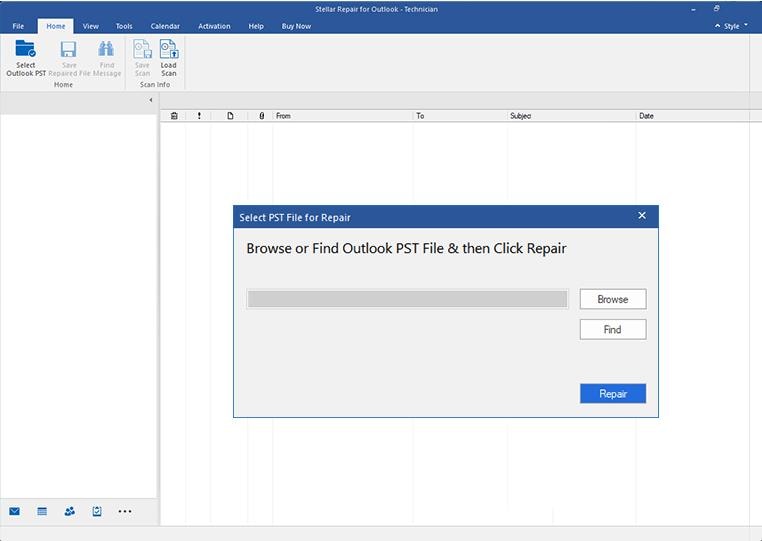
Step 2: aggiungi file PST
Per iniziare, fai clic sull'opzione "Ripara cassetta postale" disponibile nel riquadro di sinistra e cerca il file PST da riparare come mostrato di seguito. Fai clic su "Sfoglia" se il file è archiviato nel tuo sistema.
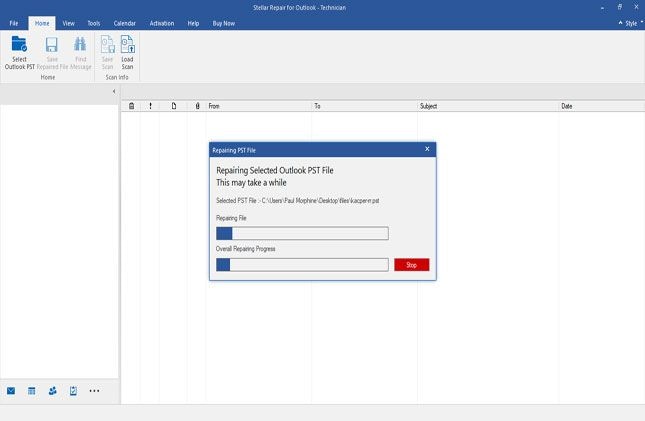
Step 3: ripara il file PST
Fai clic su "Ripara" come passaggio successivo. Ora puoi dare un'occhiata al processo di scansione del file PST selezionato.
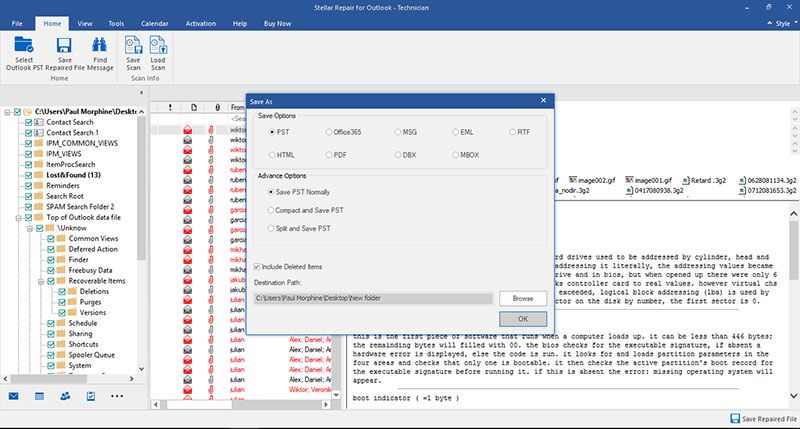
Step 4: Save the Repaired File
Al termine dell'elaborazione, tutti i file PST riparati verranno visualizzati nel riquadro sinistro dell'interfaccia. È possibile fare clic su qualsiasi file PST riparato e visualizzarlo in anteprima prima di salvarlo. Se sei confermato che il file è ciò di cui hai bisogno dopo aver visto l'anteprima, puoi salvare il file facendo clic su "Salva file riparato" in Home.
PST, EML, MSG, RTF, PDF e HTML sono i formati in cui Stellar ti consente di salvare i tuoi file. Puoi anche salvare il tuo file selezionando la posizione desiderata sul computer.
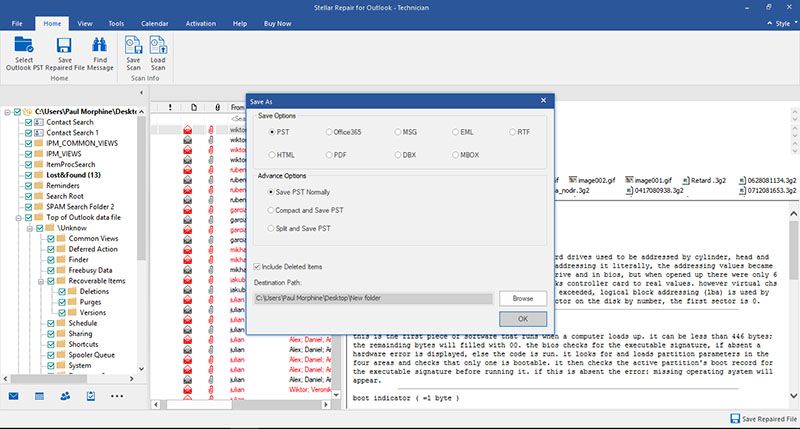
Una volta completato il processo, viene visualizzata una finestra di dialogo che mostra "File salvato in: " come mostrato nella figura seguente:

Come discusso nell'articolo, potrebbero esserci vari motivi per l'errore IMAP 0x800cc0e in Outlook che includono problemi di connettività, conflitti delle applicazioni di sicurezza, profilo di Outlook danneggiato e file PST corrotti o danneggiati. Per risolvere questi problemi, sono disponibili molte correzioni manuali come la disabilitazione dell'antivirus, la modifica del timeout del server, ecc.
In caso di danneggiamento di file PST, è possibile utilizzare "Stellar Toolkit" in quanto è uno strumento efficiente e facile da usare per trovare i file PST danneggiati, ripararli con un solo clic e ripristinarli nuovamente nel tuo account Outlook. Questo strumento aiuta gli utenti a risolvere facilmente l'errore e utilizzare il proprio account Outlook senza errori.